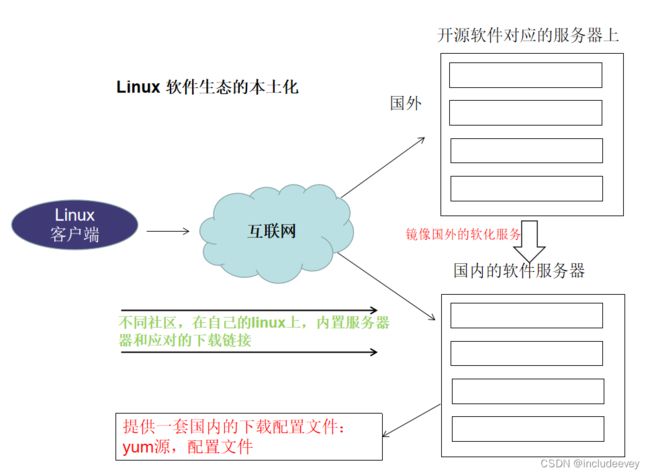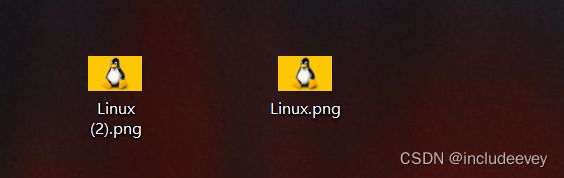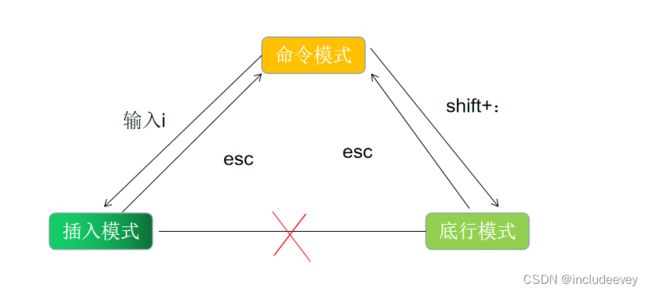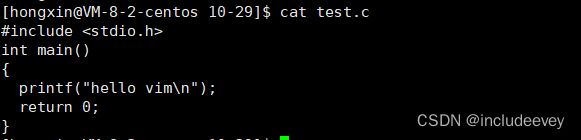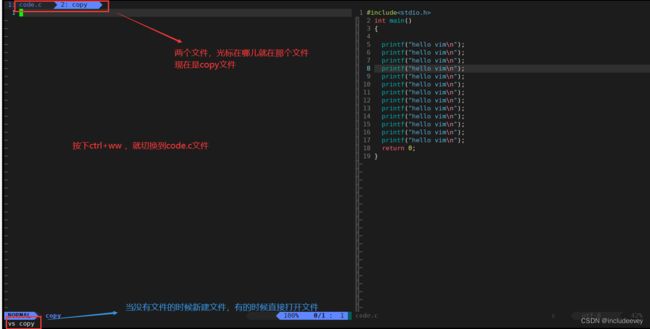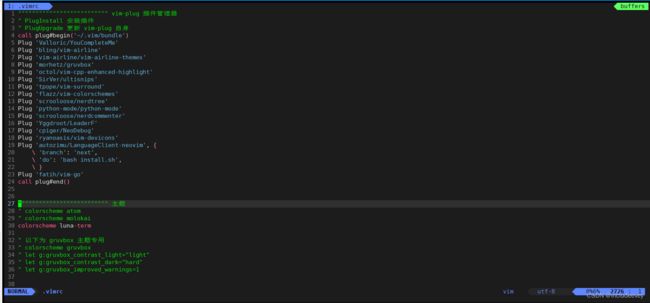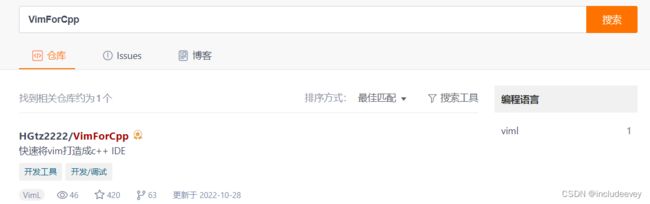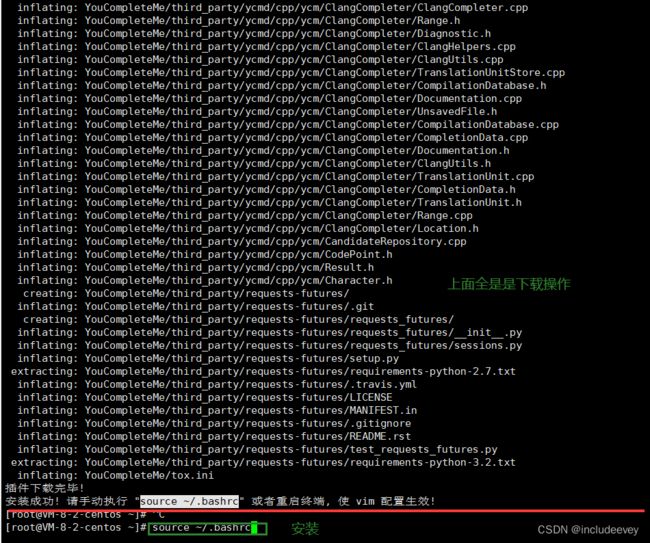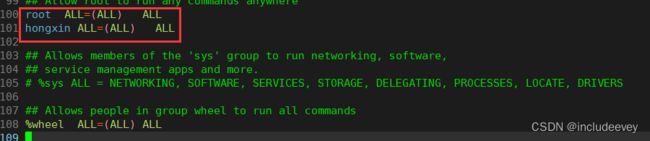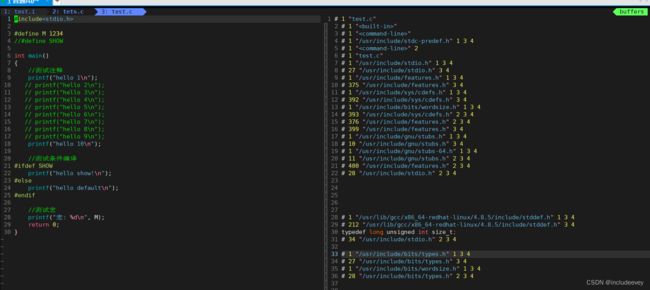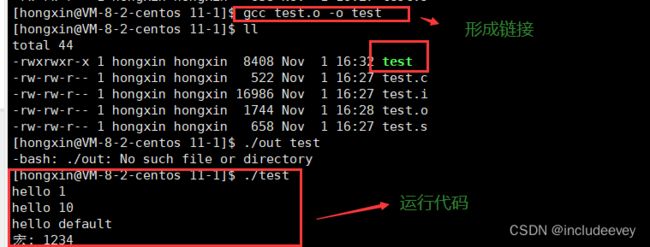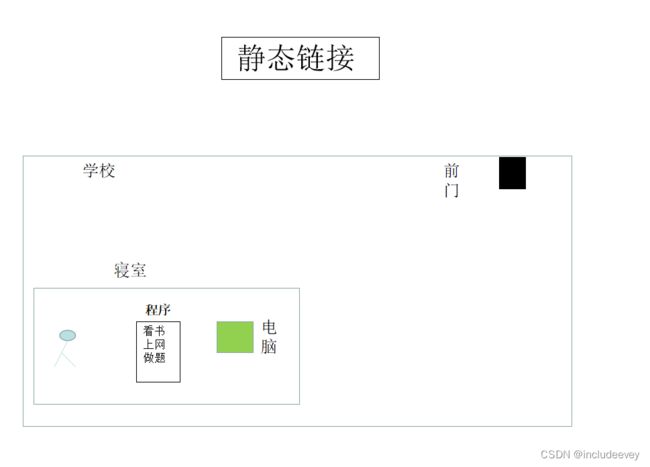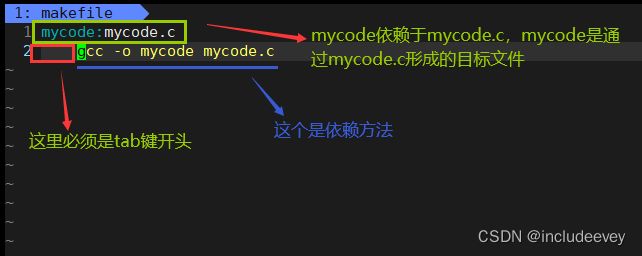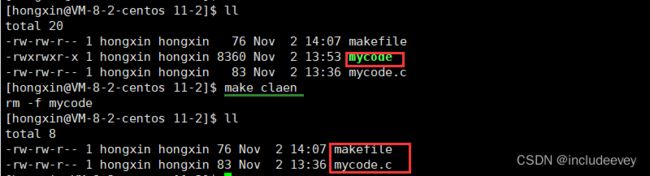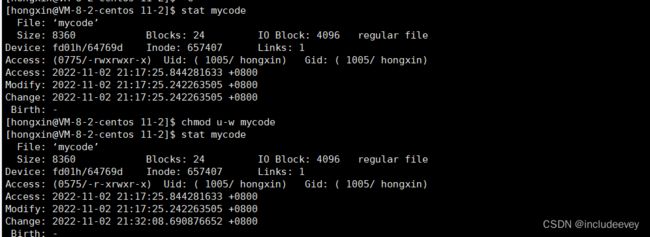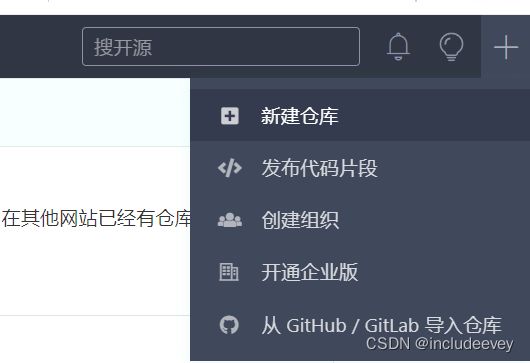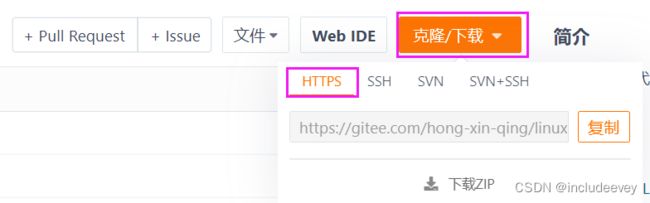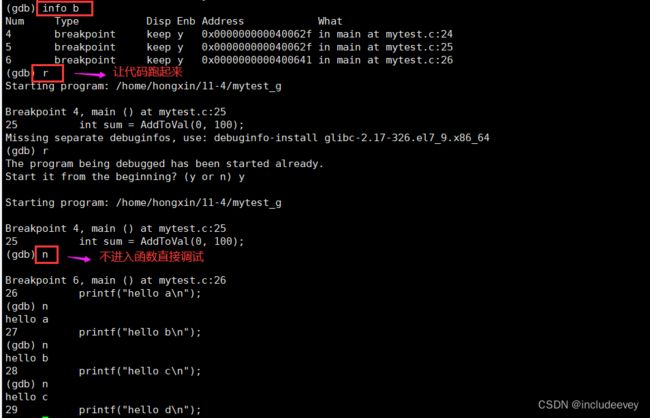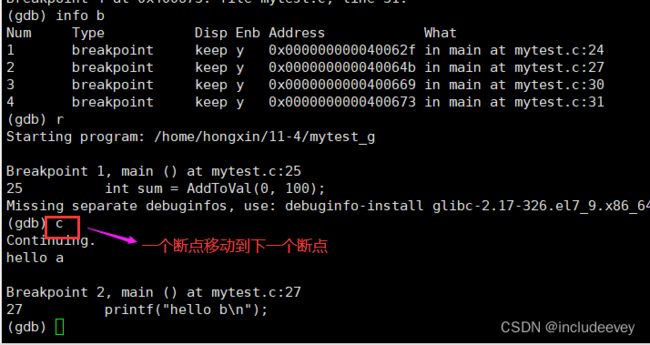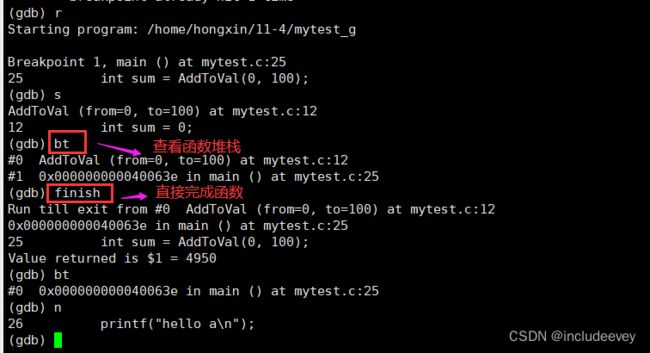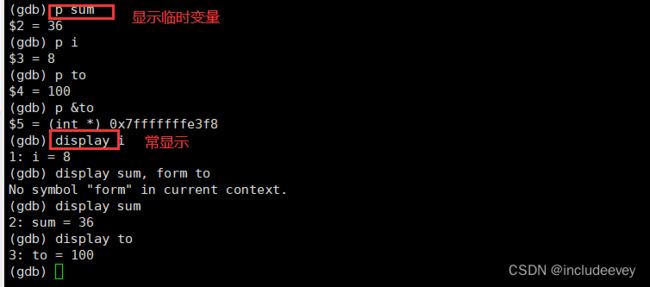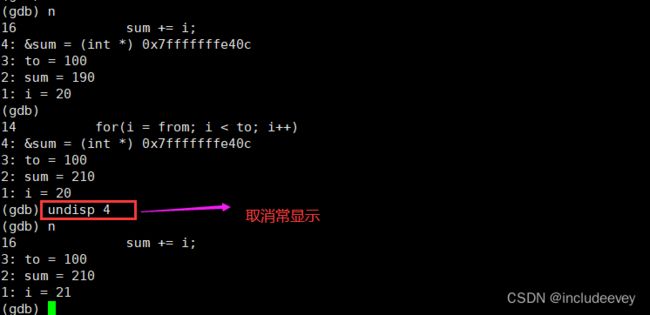Linux--开发工具
前言:
是不是看见10月24日有种莫名的亲戚,在信息技术行业,由于210=1024,所以1GB = 1024MB,1MB = 1024KB,1KB = 1024B。于是1024是程序员们最为敏感的数字,那么今天祝所有铁子们节日快乐!
这篇文章主要讲Linux中经常会讲的开发工具yum,vim,gcc,gdb,当我们安装一些工具会用到yum,写一些代码会用到vim--文本编译器,当我们想查看代码的编译过程就会用到gcc,调试代码就用gdp。熟悉这些工具之后再在Linux上编写一些小程序。误导便是若发现有何问题,欢迎大家随时不吝指正。
目录
前言:
Linux 软件包管理器 yum
什么是软件包
关于 rzsz
注意事项
查看软件包
如何安装软件
yum有趣指令
Linux编辑器-vim使用
vim的基本概念
vim的基本操作
vim正常模式命令集、
vim末行模式命令集
简单vim配置
Linux编译器-gcc/g++使用
背景知识
调试代码
gcc如何完成
在这里涉及到一个重要的概念:函数库
感性理解动态链接和静态链接
静态库和动态库
gcc选项
Linux项目自动化构建工具-make/Makefile
背景
原理
实例代码
项目清理
文件更新解释
理解makefile的推导
Linux第一个小程序-进度条
\r&&\n
行缓冲区概念
进度条
使用 git 命令行
安装 git
下载项目到本地
三板斧第一招: git add
三板斧第二招: git commit
三板斧第三招: git push
Linux调试器-gdb使用
背景
调试代码
开始使用
Linux 软件包管理器 yum
什么是软件包
1.在Linux下安装软件, 一个通常的办法是下载到程序的源代码, 并进行编译, 得到可执行程序.
2.但是这样太麻烦了, 于是有些人把一些常用的软件提前编译好, 做成软件包(可以理解成windows上的安 装程序)放在一个服务器上, 通过包管理器可以很方便的获取到这个编译好的软件包, 直接进行安装.
3.软件包和软件包管理器, 就好比 "App" 和 "应用商店" 这样的关系.
4.yum(Yellow dog Updater, Modified)是Linux下非常常用的一种包管理器. 主要应用在Fedora, RedHat, Centos等发行版上.
关于 rzsz
这个工具用于 windows 机器和远端的 Linux 机器通过 XShell 传输文件.
安装完毕之后可以通过拖拽的方式将文件上传过去.
rz将winds系统的文件上传到在Linux上
注意事项
关于 yum 的所有操作必须保证主机(虚拟机)网络畅通!!!
可以通过 ping 指令验证
ping www.baidu.com
证明网络畅通后,Ctrl+c退出
查看软件包
通过 yum list 命令可以罗列出当前一共有哪些软件包. 由于包的数目可能非常之多, 这里我们需要使用 grep 命令只 筛选出我们关注的包. 例如:
yum list | grep lrzsz
结果如下:
lrzsz.x86_64 0.12.20-36.el7 @os
注意事项:
软件包名称: 主版本号.次版本号.源程序发行号-软件包的发行号.主机平台.cpu架构. "x86_64" 后缀表示64位系统的安装包, "i686" 后缀表示32位系统安装包. 选择包时要和系统匹配. "el7" 表示操作系统发行版的版本. "el7" 表示的是 centos7/redhat7. "el6" 表示 centos6/redhat6.
最后一列, os 表示的是 "软件源" 的名称, 类似于 "小米应用商店", "华为应用商店" 这样的概念.
如何安装软件
通过 yum, 我们可以通过很简单的一条命令完成 gcc 的安装
sudo yum install lrzsz
yum 会自动找到都有哪些软件包需要下载, 这时候敲 "y" 确认安装.
出现 "complete" 字样, 说明安装完成.
注意事项:
安装软件时由于需要向系统目录中写入内容, 一般需要 sudo 或者切到 root 账户下才能完成. yum安装软件只能一个装完了再装另一个. 正在yum安装一个软件的过程中, 如果再尝试用yum安装另外 一个软件, yum会报错.
如果 yum 报错, 请自行百度.
yum有趣指令
小火车指令
sudo yum insrall sl
奶牛说话指令
sudo yum install -y cowsay
cowsay -f elephant-in-snake Tecmint is Best
![]()
Linux编辑器-vim使用
vi/vim的区别简单点来说,它们都是多模式编辑器,不同的是vim是vi的升级版本,它不仅兼容vi的所有指令,而且 还有一些新的特性在里面。例如语法加亮,可视化操作不仅可以在终端运行,也可以运行于x window、 mac os,windows。
vim的基本概念
vim的三种模式(其实有好多模式,目前掌握这3种即可),分别是命令模式(command mode)、插 入模式(Insert mode)和底行模式(last line mode),各模式的功能区分如下:
正常/普通/命令模式(Normal mode) :
控制屏幕光标的移动,字符、字或行的删除,移动复制某区段及进入Insert mode下,或者到 last line mode
插入模式(Insert mode)
只有在Insert mode下,才可以做文字输入,按「ESC」键可回到命令行模式。该模式是我们后面用的最频繁 的编辑模式。
末行模式(last line mode)
文件保存或退出,也可以进行文件替换,找字符串,列出行号等操作。 在命令模式下,shift+: 即可进入该模 式。要查看你的所有模式:打开vim,底行模式直接输入
vim的基本操作
进入vim,在系统提示符号输入vim及文件名称后,就进入vim全屏幕编辑画面:
$ vim test.c
不过有一点要特别注意,就是你进入vim之后,是处于[正常模式],你要切换到[插入模式]才能够输入文字。
[正常模式]切换至[插入模式]
输入 a
输入 i
输入 o
[插入模式]切换至[正常模式]
目前处于[插入模式],就只能一直输入文字,如果发现输错了字,想用光标键往回移动,将该字删除,可 以先按一下「ESC」键转到[正常模式]再删除文字。当然,也可以直接删除。
[正常模式]切换至[末行模式]
「shift + ;」, 其实就是输入「:」
退出vim及保存文件,在[正常模式]下,按一下「:」冒号键进入「Last line mode」,例如:
: w (保存当前文件)
: wq (输入「wq」,存盘并退出vim)
: q! (输入q!,不存盘强制退出vim)
演示:
输入shift+i进入底行模式,然后输入wq保存+退出
vim正常模式命令集、
插入模式
按「i」切换进入插入模式「insert mode」,
按“i”进入插入模式后是从光标当前位置开始输入文件;
按「a」进入插入模式后,是从目前光标所在位置的下一个位置开始输入文字;
按「o」进入插入模式后,是插入新的一行,从行首开始输入文字。
从插入模式切换为命令模式
按「ESC」键。
移动光标
vim可以直接用键盘上的光标来上下左右移动,但正规的vim是用小写英文字母「h」、「j」、「k」、 「l」,分别控制光标左、下、上、右移一格
按「G」:移动到文章的最后
按「 $ 」:移动到光标所在行的“行尾”
按「^」:移动到光标所在行的“行首”
按「w」:光标跳到下个字的开头
按「e」:光标跳到下个字的字尾
按「b」:光标回到上个字的开头
按「#l」:光标移到该行的第#个位置,如:5l,56l
按[gg]:进入到文本开始
按[shift+g]:进入文本末端 按「ctrl」+「b」:屏幕往“后”移动一页
按「ctrl」+「f」:屏幕往“前”移动一页
按「ctrl」+「u」:屏幕往“后”移动半页
按「ctrl」+「d」:屏幕往“前”移动半页
删除文字
「x」:每按一次,删除光标所在位置的一个字符
「#x」:例如,「6x」表示删除光标所在位置的“后面(包含自己在内)”6个字符
「X」:大写的X,每按一次,删除光标所在位置的“前面”一个字符
「#X」:例如,「20X」表示删除光标所在位置的“前面”20个字符
「dd」:删除光标所在行
「#dd」:从光标所在行开始删除#行
复制
「yw」:将光标所在之处到字尾的字符复制到缓冲区中。
「#yw」:复制#个字到缓冲区
「yy」:复制光标所在行到缓冲区。
「#yy」:例如,「6yy」表示拷贝从光标所在的该行“往下数”6行文字。
「p」:将缓冲区内的字符贴到光标所在位置。注意:所有与“y”有关的复制命令都必须与“p”配合才能完成复制与粘贴功能。
替换
「r」:替换光标所在处的字符。
「R」:替换光标所到之处的字符,直到按下「ESC」键为止。
撤销上一次操作
「u」:如果您误执行一个命令,可以马上按下「u」,回到上一个操作。按多次“u”可以执行多次回复。
「ctrl + r」: 撤销的恢复
更改
「cw」:更改光标所在处的字到字尾处
「c#w」:例如,「c3w」表示更改3个字
跳至指定的行
「ctrl」+「g」列出光标所在行的行号。
「#G」:例如,「15G」,表示移动光标至文章的第15行行首。
vim末行模式命令集
在使用末行模式之前,请记住先按「ESC」键确定您已经处于正常模式,再按「:」冒号即可进入末行模式。
打卡多文件
vs+文件名:打开文件
「ctrl」+ww:切换文件
演示:
列出行号
「set nu」: 输入「set nu」后,会在文件中的每一行前面列出行号。
跳到文件中的某一行
「#」:「#」号表示一个数字,在冒号后输入一个数字,再按回车键就会跳到该行了,如输入数字15, 再回车,就会跳到文章的第15行。
查找字符
「/关键字」: 先按「/」键,再输入您想寻找的字符,如果第一次找的关键字不是您想要的,可以一直按 「n」会往后寻找到您要的关键字为止。 「?关键字」:先按「?」键,再输入您想寻找的字符,如果第一次找的关键字不是您想要的,可以一直 按「n」会往前寻找到您要的关键字为止。
问题:/ 和 ?查找有和区别?操作实验一下
保存文件
「w」: 在冒号输入字母「w」就可以将文件保存起来
离开vim
「q」:按「q」就是退出,如果无法离开vim,可以在「q」后跟一个「!」强制离开vim。 「wq」:一般建议离开时,搭配「w」一起使用,这样在退出的时候还可以保存文件。
简单vim配置
vim的配置是一人一份的,一个用户配置的是自己的,不影响别人,每个用户,在自己家的目录下都有一个属于自己的配置文件
![]()
配置文件的位置
在目录 /etc/ 下面,有个名为vimrc的文件,这是系统中公共的vim配置文件,对所有用户都有效。
而在每个用户的主目录下,都可以自己建立私有的配置文件,命名为:“.vimrc”。例如,/root目录下, 通常已经存在一个.vimrc文件,如果不存在,则创建之。
切换用户成为自己执行 su ,进入自己的主工作目录,执行 cd ~
打开自己目录下的.vimrc文件,执行 vim .vimrc--修改自己的vimrc
这是我的配置
配置操作
我们直接使用这个,粘贴复制到xshell上就行了,它会制动配置
修改默认行的缩进
第一步:vim .vimrc
第二步:shift+:在底行模式输入/2
第三步: 找到+修改默认数字即可
增加提权
在主用户下,打开sudoers文件
Linux编译器-gcc/g++使用
背景知识
1. 预处理(进行宏替换)
2. 编译(生成汇编)
3. 汇编(生成机器可识别代码)
4. 连接(生成可执行文件或库文件)
调试代码
#include
#define M 1234
//#define SHOW
int main()
{
//测试注释
printf("hello 1\n");
// printf("hello 2\n");
// printf("hello 3\n");
// printf("hello 4\n");
// printf("hello 5\n");
// printf("hello 6\n");
// printf("hello 7\n");
// printf("hello 8\n");
// printf("hello 9\n");
printf("hello 10\n");
//测试条件编译
#ifdef SHOW
printf("hello show!\n");
#else
printf("hello default\n");
#endif
//测试宏
printf("宏: %d\n", M);
return 0;
} gcc如何完成
格式 gcc [选项] 要编译的文件 [选项] [目标文件]
预处理(进行宏替换)
预处理功能主要包括宏定义,文件包含,条件编译,去注释等。
预处理指令是以#号开头的代码行。 实例: gcc –E test.c –o test.i
选项“-E”,该选项的作用是让 gcc 在预处理结束后停止编译过程。
选项“-o”是指目标文件,“.i”文件为已经过预处理的C原始程序。
演示:
将写好的代码用vim打开test.i文件观察与test.c文件有什么区别
注意:多文件操作,在命令行模式,打开底行模式:vs test.c
编译(生成汇编)
在这个阶段中,gcc 首先要检查代码的规范性、是否有语法错误等,以确定代码的实际要做的工作,在检查 无误后,gcc 把代码翻译成汇编语言。
用户可以使用“-S”选项来进行查看,该选项只进行编译而不进行汇编,生成汇编代码。
实例: gcc –S test.i –o test.s
演示:
用vim打开形成的test.s,这里只需要看懂简单的寄存器即可。
汇编(生成机器可识别代码)
汇编阶段是把编译阶段生成的“.s”文件转成目标文件
读者在此可使用选项“-c”就可看到汇编代码已转化为“.o”的二进制目标代码了
实例: gcc –c test.s –o test.o
演示:
同样我们用vim打开test.o文件,我们发现全是乱码,因为在形成二进制目标代码阶段会有加密
连接(生成可执行文件或库文件)
在成功编译之后,就进入了链接阶段。
实例: gcc test.o –o test
演示:
在这里涉及到一个重要的概念:函数库
我们的C程序中,并没有定义“printf”的函数实现,且在预编译中包含的“stdio.h”中也只有该函数的声明,而没有定义函数的实现,那么,是在哪里实“printf”函数的呢?
最后的答案是:系统把这些函数实现都被做到名为 libc.so.6 的库文件中去了,在没有特别指定时,gcc 会到系统默认的搜索路径“/usr/lib”下进行查找,也就是链接到 libc.so.6 库函数中去,这样就能实现函 数“printf”了,而这也就是链接的作用
感性理解动态链接和静态链接
最开始我们没有电脑的时候,就喜欢从学校跑到网吧去上网,虽然我们有种感觉就是网吧里的里的功能更加齐全,但是会更加耗时。这里我把网吧当做一个库,这里的路当做与库建立链接(库函数跳转)。
现在我们有电脑了,就不需要出校门了,就直接在寝室就能用了。效率就会更高。这
静态库和动态库
静态库是指编译链接时,把库文件的代码全部加入到可执行文件中,因此生成的文件比较大,但在运行时也 就不再需要库文件了。其后缀名一般为“.a”
动态库与之相反,在编译链接时并没有把库文件的代码加入到可执行文件中,而是在程序执行时由运行时 链接文件加载库,这样可以节省系统的开销。动态库一般后缀名为“.so”,如前面所述的 libc.so.6 就是动态 库。gcc 在编译时默认使用动态库。完成了链接之后,gcc 就可以生成可执行文件,如下所示。 gcc test.o –o test
gcc默认生成的二进制程序,是动态链接的,这点可以通过 file 命令验证。
Linux下默认形成的可执行程序,默认使用的就是动态库
c语言动态库--共享库
/lib64/libc.so.6
在Linux下库的命名:
动态库:
libxxxx.so
静态库:
libyyyy.a
去掉前置lib,去掉后缀.so剩下的就是库名称
c语言静态库
/lib64/libc.a
一般而言,系统会自动携带动态库,静态自己不存在会自己安装
gcc选项
p 变量:打印变量值。
set var:修改变量的值
continue(或c):从当前位置开始连续而非单步执行程序
run(或r):从开始连续而非单步执行程序
delete breakpoints:删除所有断点
delete breakpoints n:删除序号为n的断点
disable breakpoints:禁用断点
enable breakpoints:启用断点
info(或i) breakpoints:参看当前设置了哪些断点
display 变量名:跟踪查看一个变量,每次停下来都显示它的值
undisplay:取消对先前设置的那些变量的跟踪
until X行号:跳至X行
breaktrace(或bt):查看各级函数调用及参数
info(i) locals:查看当前栈帧局部变量的值
quit:退出gdb
Linux项目自动化构建工具-make/Makefile
背景
会不会写makefile,从一个侧面说明了一个人是否具备完成大型工程的能力 一个工程中的源文件不计数,其按类型、功能、模块分别放在若干个目录中,makefile定义了一系列的 规则来指定,哪些文件需要先编译,哪些文件需要后编译,哪些文件需要重新编译,甚至于进行更复杂 的功能操作
makefile带来的好处就是——“自动化编译”,一旦写好,只需要一个make命令,整个工程完全自动编 译,极大的提高了软件开发的效率。
make是一个命令工具,是一个解释makefile中指令的命令工具,一般来说,大多数的IDE都有这个命 令,比如:Delphi的make,Visual C++的nmake,Linux下GNU的make。可见,makefile都成为了一 种在工程方面的编译方法。
make是一条命令,makefile是一个文件,两个搭配使用,完成项目自动化构建。
原理
目标 : 依赖
命令
makefile存在的意义就是为了构建项目,通过建立依赖关系和依赖方法
实例代码
C语言
mycode.c文件
#include
int main()
{
printf("hello makefile!\n");
return 0;
}
makefile文件
mycode:mycode.c
gcc -o mycode mycode.c
项目清理
工程是需要被清理的
像clean这种,没有被第一个目标文件直接或间接关联,那么它后面所定义的命令将不会被自动执行, 不过,我们可以显示要make执行。即命令——“make clean”,以此来清除所有的目标文件,以便重编 译。
但是一般我们这种clean的目标文件,我们将它设置为伪目标,用 .PHONY 修饰,伪目标的特性是,总是被执行的。
可以将我们的 hello 目标文件声明成伪目标,测试一下。
makefile文件
清理mycode文件
文件更新解释
当我们文件未被修改的时候,该文件是没有必要去编译的。如果是在一个大项目中编译一个文件是需要花很长的时间时文件未被改变就可以直接编译。
在这里还有一个需要注意,当在makefile中如果mycode被.PHONY修饰那么该目标文件一直被执行
![]()
但是在makefile文件中的mycode是不需要一直被执行的,因为上面也说过未被修改的文件进行编译是没有意义的
那么gcc是如何得知该文件是不被编译的呢?
这里就会涉及三个时间的概念:
Access--文件最近一次被访问的时间,使用cat,more,less,grep,sed读取文件内容将会刷新
Modify--文件内容最近一次被修改的时间;当修改文件内容时Modify的时间将会刷新
Change--文件属性最近一次被修改的时间,对一个文件或则目录执行mv,chmod,chgrp命令,将会刷新Change的 。
操作解释:
当我们改变属性的时候,我们发现change是被改变的。
当我们用vim进入mycode.c的时候,将代码进行修改,我们发现三个时间是改变的,Modify就很好理解,因为我们修改了内容。那么Change呢?其实当我们修改内容的时候文件的属性也就发生了变化,文件的大小。Access,当我们进入mycode.c时我们就已经对文件进行访问了。

这种情况又是为什么? 明明我们已经对文件进行访问了为什么Access时间没有改变;这是因为在以前的版本(老内核)Access时间是改变的,但是更新后就设置成一段时间内访问的时间就不改变了。
因为在我们经常访问,就会造成Access时间被更改的频率太多了,就需要进行更多次的IO;
那么这里我们回到这个问题:那么gcc是如何得知该文件是不被编译的呢?
因为mycod.c文件的Modify时间用永远会比mycode文件的Modify时间要早(又是因为mycode的形成必须是先有mycode.c)。当mycode.c的修改时间是是比mycode时间更新,那么我们就需要重新编译,相反mycode.c的修改时间是是比mycode时间更晚这没有必要重新编译了。
最后一个问题:
mycode:mycode.c
gcc -o mycode mycode.c
.PHONY:clean
clean: rm -f mycode
为什么makefile执行的make指令只是第一个代码,而执行红色代码呢?
这是因为makefile默认只形成一个目标文件,形成之后,后面形成的依赖关系和依赖方法就不在执行,默认从上到下总是执行第一个
理解makefile的推导
makefile代码:
mycode:mycode.o
gcc mycode.o -o mycode
mycode.o:mycode.s
gcc -c mycode.s -o mycode.o
mycode.s:mycode.i
gcc -S mycode.i -o mycode.s
mycode.i:mycode.c
gcc -E mycode.c -o mycode.i
.PHONY:clean
clean:
rm -f mycode.i mycode.s mycode.o mycode
上面的文件 hello ,它依赖 hell.o
hello.o , 它依赖 hello.s
hello.s , 它依赖 hello.i
hello.i , 它依赖 hello.c
不推荐这样写!
Linux第一个小程序-进度条
\r&&\n
回车概念 --回车是把光标移到开始
换行概念 --换行是跳到下一行
行缓冲区概念
makefile
test:test.c
gcc test.c -o test
.PHONY:clean
clean:
rm -f test (1)什么现象?
#include
int main()
{
printf("hello Makefile!\n");
sleep(3);
return 0;
}
(2)什么现象??
#include
int main()
{
printf("hello Makefile!");
sleep(3);
return 0;
} 会一直睡眠不显示
这里就会有缓冲区的概率:printf的数据是放在哪儿的哎?这是就是放在缓冲区的!
(3)什么现象???
#include
int main()
{
printf("hello Makefile!");
fflush(stdout);
sleep(3);
return 0;
}
直接显示出来
fflush--刷新缓冲区
倒计时代码:
1 #include
2 #include
3
4 int main()
5 {
6 // printf("hello Makefile!");
7 // fflush(stdout);
8 //sleep(3);
9 int cnt=60;
10 while(cnt)
11 {
12 printf("剩余时间:%2d\r",cnt);
13 fflush(stdout);
14 cnt--;
15 sleep(1);
16 }
17 return 0;
18 }
19
进度条
Makefile文件
ProcessOn: main.c process.c
gcc main.c process.c -o ProcessOn -DN=2
.PHONY:clean
clean:
rm -f myiprocmain.c文件
#include "process.h"
int main()
{
ProncessOn();//函数调用
return 0;
}process.c
#include"process.h"
char style [S_NUM]={'-','.','#','>','+'};
void ProncessOn()//函数的定义
{
int cnt =0;
char bar[NUM];
memset(bar ,'\0',sizeof(bar));
const char *lable = "|\\-/";
//循环101次
while(cnt <=100)
{
printf("\033[44;31m[%-100s][%d%%][%c]\033[0m\r",bar,cnt,lable[cnt%4]);
fflush(stdout);
bar[cnt++]=style[N];
usleep(50000);//5s=
}
printf("\n");
}process.h
#pragma once
#include"stdio.h"
#include
#include
#define NUM 101
#define S_NUM 5
extern void ProncessOn();//函数声明 动态展示
使用 git 命令行
git是什么---版本控制器
用俗话来说就是,当我们需要有人帮我们保管一些数据,我们就就可以上传到某一个网站上他来帮我们管理,我们可以上传也可以取。这个管理数据的可以帮很多人管理,也就可以接受很多文件。那么它就相当于给每一个人进行版本管理。提供了版本获取和可视化服务。
安装 git
yum install git
在 Gitee创建项目
使用 Gitee 创建项目
![]()
在创建好的项目页面中复制项目的链接, 以备接下来进行下载.
下载项目到本地
创建好一个放置代码的目录.
git clone [url]
这里的 url 就是刚刚建立好的 项目 的链接.
三板斧第一招: git add
将代码放到刚才下载好的目录中
git add [文件名]
将需要用 git 管理的文件告知 git
三板斧第二招: git commit
提交改动到本地
git commit .
最后的 "." 表示当前目录
提交的时候应该注明提交日志, 描述改动的详细内容.
三板斧第三招: git push
同步到远端服务器上
git push
需要填入用户名密码. 同步成功后, 刷新 Github 页面就能看到代码改动了.
配置免密码提交
http://t.csdn.cn/Q5Loy
Linux调试器-gdb使用
背景
程序的发布方式有两种,debug模式和release模式
dug文件的体积>release的文件体积
Linux gcc/g++出来的二进制程序,默认是release模式
要使用gdb调试,必须在源代码生成二进制程序的时候, 加上 -g 选项
gcc -o mytest_g mytest.c -g
gcc默认行为:
1.默认是动态链接
2.默认是release
vim默认行为:
默认打开是命令模式
调试代码
Makefile
mytest_g:mytest.c
gcc -o mytest_g mytest.c -g
.PHONY:clean
clean:
rm -f mytest_gmytest.c
#include
#include
void Print(int sum)
{
long long timestamp = time(NULL);
printf("result = %d, timestamp: %lld\n", sum, timestamp);
}
int AddToVal(int from, int to)
{
int sum = 0;
for(int i = from; i < to; i++)
{
sum += i;
}
return sum;
}
int main()
{
int sum = AddToVal(0, 100);
printf("hello a\n");
printf("hello b\n");
printf("hello c\n");
printf("hello d\n");
printf("hello e\n");
printf("hello f\n");
Print(sum);
return 0;
} 开始使用
gdb binFile 退出: ctrl + d 或 quit 调试命令:
list/l 行号:显示binFile源代码,接着上次的位置往下列,每次列10行。
list/l 函数名:列出某个函数的源代码。
r或run:运行程序。
n 或 next:单条执行。
s或step:进入函数调用
break(b) 行号:在某一行设置断点
break 函数名:在某个函数开头设置断点
info break :查看断点信息。
finish:执行到当前函数返回,然后挺下来等待命令
print(p):打印表达式的值,通过表达式可以修改变量的值或者调用函数
p 变量:打印变量值。
set var:修改变量的值
continue(或c):从当前位置开始连续而非单步执行程序
run(或r):从开始连续而非单步执行程序
delete breakpoints:删除所有断点
delete breakpoints n:删除序号为n的断点
disable breakpoints:禁用断点
enable breakpoints:启用断点
info(或i) breakpoints:参看当前设置了哪些断点
display 变量名:跟踪查看一个变量,每次停下来都显示它的值
undisplay:取消对先前设置的那些变量的跟踪
until X行号:跳至X行
breaktrace(或bt):查看各级函数调用及参数
info(i) locals:查看当前栈帧局部变量的值
quit:退出gdb
演示:
到这里就就结束了,感谢大家支持!